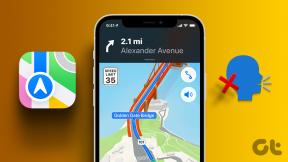Come inviare un documento tramite e-mail direttamente da Microsoft Word
Varie / / February 10, 2022
Di recente ti abbiamo mostrato come personalizzare i nastri Strumenti di MS Office e aggiungi nuove schede e gruppi a loro. Oggi faremo un'aggiunta a quella barra multifunzione aggiungendo un comando e-mail.
Prima di entrare nei dettagli discutiamo uno scenario. Stai lavorando su un documento e quando hai finito vorresti inviarlo come allegato e-mail. Hai due scelte:-
- Puoi seguire il metodo convenzionale in cui inizieresti componendo una nuova posta e quindi aggiungi manualmente il documento come allegato.
- Puoi accedere alla directory in cui hai il documento. Allora potresti fare clic con il pulsante destro del mouse su di esso e scegli di farlo Invia a -> Destinatario della posta.
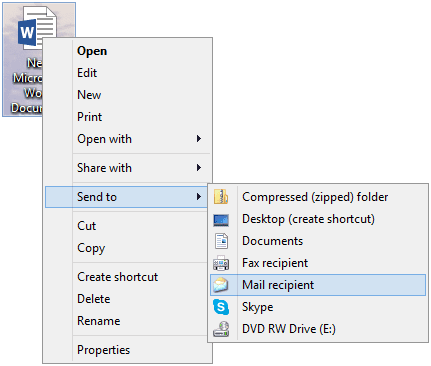
Che ne dici di essere in grado di attivare un'azione del genere direttamente dal tuo documento Word? Questo è esattamente ciò che ti mostreremo oggi.
Passaggi per aggiungere lo strumento e-mail alla barra multifunzione di Word 2013 (e precedenti).
Useremo Word 2013 per la dimostrazione in questo tutorial. I passaggi sono più o meno gli stessi su tutte le versioni precedenti.
Passo 1: Clicca su File per passare alla vista del backstage.

Passo 2: Nel riquadro di sinistra, fare clic su Opzioni per aprire il Opzione parola finestra.
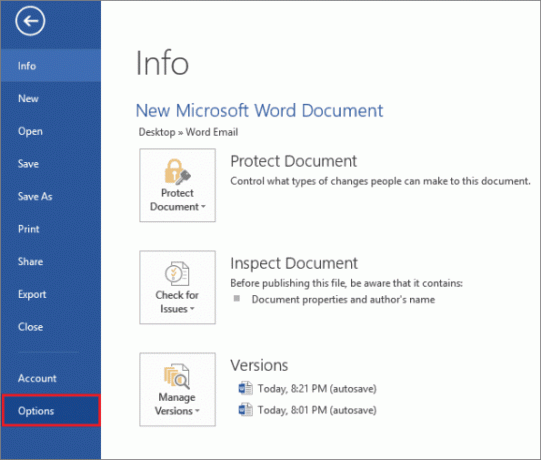
Passaggio 3: Dalla finestra, sul lato sinistro, premi sull'opzione di menu lettura Personalizza il nastro.

Passaggio 4: Ora puoi creare una nuova scheda e/o gruppo (come spiegato nel post precedente) o aggiungere lo strumento di posta elettronica a una sezione esistente. Sento che si adatta bene sotto il invii scheda.
Quindi, creerò un nuovo gruppo al suo interno. Sul Opzioni di parole finestra, sul lato destro, seleziona invii e fare clic su Nuovo gruppo pulsante.
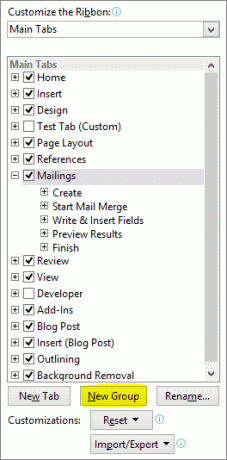
Passaggio 5: Potresti voler rinominarlo. Fai clic con il pulsante destro del mouse sul nuovo gruppo appena creato e assegnagli un nuovo nome.
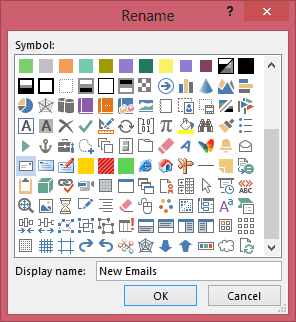
Passaggio 6: Ora devi aggiungere lo strumento di posta elettronica. Mantieni selezionato il nuovo gruppo. A partire dal Comandi popolari Selezionare E-mail e fare clic su Aggiungere.
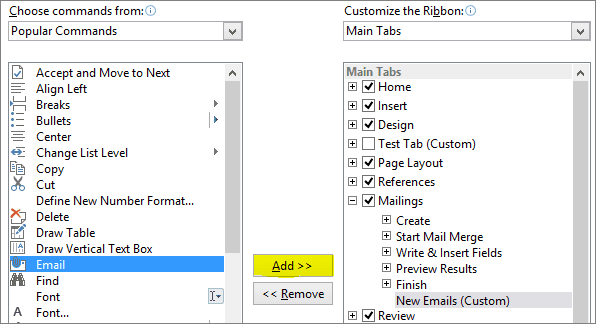
Il risultato è come mostrato nell'immagine qui sotto.
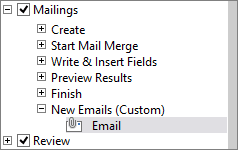
Ora, torniamo al nastro e vediamo cosa è cambiato. Ha una nuova sezione di lettura Nuove email insieme a uno strumento per creare un E-mail.
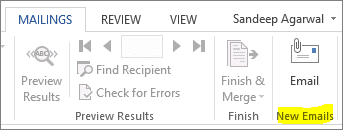
Che cosa fa lo strumento di posta elettronica
La prossima volta che digiti un documento e desideri inviarlo come e-mail, non devi uscire dal tuo lavoro. Tutto quello che devi fare è passare alla scheda Invii e fare clic sullo strumento Email. Il risultato comporrebbe una nuova e-mail per te utilizzando il file client di posta elettronica predefinito e metti il documento come allegato.
Nota che questo processo non ti aiuterà se non vedi l'ora di ricevere una bozza automatica sulle interfacce web dei servizi di posta elettronica. Avresti sempre bisogno di un intercettore IMAP impostato come client di posta elettronica.
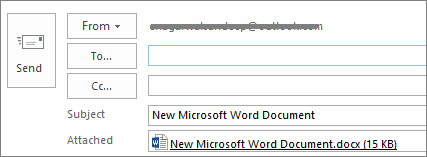
Poche parole, l'elenco dei destinatari e puoi fare clic su Spedire pulsante scusandoti per molti altri lavori manuali. Immagino che abbia senso attivare lo strumento sulla barra multifunzione se sei qualcuno che fa affidamento su client di posta elettronica desktop per le e-mail.
Ultimo aggiornamento il 02 febbraio 2022
L'articolo sopra può contenere link di affiliazione che aiutano a supportare Guiding Tech. Tuttavia, non pregiudica la nostra integrità editoriale. Il contenuto rimane imparziale e autentico.